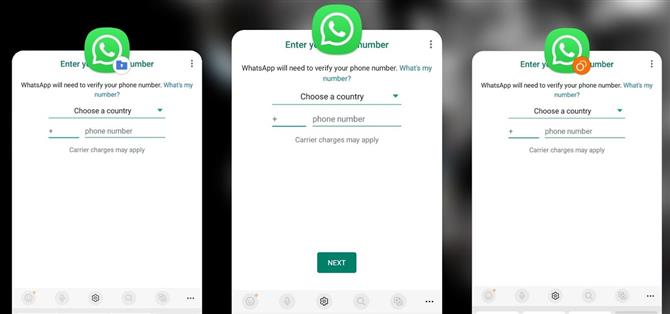Samsung heeft een coole beveiligingsfunctie ingebouwd in één gebruikersinterface met een interessante bijwerking, waarmee u twee afzonderlijke kopieën van een Android -app op uw Galaxy -telefoon kunt hebben. En dat is niet de enige geïntegreerde Samsung -tool voor het klonen van apps.
Sommige mobiele apps hebben een ingebouwd accountschakelen, zodat u twee of meer afzonderlijke accounts op één plek kunt gebruiken. Amazon, Gmail, Google Play, Instagram, Messenger, Reddit, Snapchat, Tiktok, Twitter en YouTube komen allemaal in me op. Maar hoe zit het met de Android -apps die geen accountschakelen bieden?
Als u twee of drie Facebook -accounts hebt, kunt u eenvoudig tussen hen op een computer schakelen, maar niet in de mobiele app. Om Facebook -accounts op uw telefoon te schakelen, moet u de Facebook -app klonen. Hetzelfde geldt voor Skype, Tinder, WhatsApp, Zoom en alle andere apps waar u twee accounts tegelijkertijd wilt gebruiken.
Samsung heeft twee eenvoudige manieren om apps op uw Galaxy -apparaat te klonen, maar welke methode u moet gebruiken, hangt af van welke apps u wilt dupliceren.
Methode 1: Dubbele messenger gebruiken
Dual Messenger is een exclusieve functie voor dual-SIM Galaxy-modellen waarmee u bepaalde sociale apps kunt klonen om twee verschillende accounts tegelijkertijd te gebruiken. Het is een geweldige optie als u afzonderlijke accounts hebt voor werk, school, familie en uw openbare persoonlijkheid. En het is perfect voor apps die een telefoonnummer op de apparaat vereisen, zoals WhatsApp, omdat dual-SIM-apparaten twee nummers kunnen hebben.
Er is geen officiële lijst met apps die Dual Messenger ondersteunt, maar ik heb ontdekt dat alle volgende chat -apps ermee zullen werken.
- Kakaotalk
- LIJN
- Boodschapper
- Skype
- Snapchat
- Telegram
- Viber
Om een van de hierboven genoemde apps te klonen, zorg er dan voor dat deze eerst op uw apparaat is geïnstalleerd. Open vervolgens de app Instellingen en ga naar geavanceerde functies -> Dubbele boodschapper. Er zal een lijst met alle kloneerbare apps verschijnen; Tik op de app die u wilt kopiëren.
Druk vervolgens op “Installeren” op de bevestigingsprompt. Als je nog nooit Dual Messenger hebt gebruikt, moet je lezen en akkoord gaan met de disclaimer; Tik op “Bevestig”. Als het de eerste app is die u kopieert, moet het u dan vragen of u een afzonderlijke contactlijst voor de gekopieerde app wilt gebruiken.
Als u het niet erg vindt om contactlijsten tussen apps te delen, kunt u de schakel uitschakelen. Als uw app -kopieën echter uitsluitend voor werk of school zijn, wilt u misschien de inschakelen inschakelen en alleen werk- of schoolcontacten selecteren.
Houd er rekening mee dat uw contacten instellingen van toepassing zijn op alle dubbele messenger -apps, dus alle contacten die u afsplitst voor een gekopieerde app, zijn van toepassing op alle gekopieerde apps. U kunt de functie onderaan het scherm met dubbele messenger -instellingen inschakelen of uitschakelen en de contacten voor dubbele messenger -klonen wijzigen.
Om meer apps te klonen, tikt u op hun namen uit de dubbele messenger -instellingen en selecteert u “Installeren” op de prompt. U moet de disclaimer- of contactenopties niet meer zien.
U kunt uw nieuwe app -klonen vinden op uw apps -scherm en u kunt ze naar uw startscherm verplaatsen, net als elke andere app. Gekloonde apps hebben het twee-cirkel dual messenger-pictogram om ze te vertellen, afgezien van de originelen.
Als u de klonen wilt verwijderen, kunt u ze verwijderen zoals elke andere app. U kunt bijvoorbeeld het pictogram op de apps of het startscherm op de hoogte brengen en “Uninstall” raken. U kunt ook op de naam van de app tikken in de dubbele messenger -instellingen en “Uninstall” raken.
Zorg ervoor dat u de nieuwste software uitvoert op een dubbele SIM Galaxy-telefoon om Dual Messenger te gebruiken. Alle onderstaande apparaten worden ondersteund, maar Dual Messenger kan ook werken met andere dual-SIM-modellen.
- Samsung Galaxy S7 en nieuwer
- Samsung Galaxy Note 8 en nieuwer
- Samsung Galaxy Z vouw en nieuwer
- Samsung Galaxy Z Flip en nieuwer
- Samsung Galaxy A3 (2017) en nieuwer
- Samsung Galaxy J5 Pro en nieuwer
Methode 2: Veilige map gebruiken
Als u geen van de hierboven geziene sociale/chat-apps wilt klonen, kunt u een andere ingebouwde Galaxy-functie gebruiken met de naam Secure Folder. Het is een sandbox -omgeving in een map op uw apps -scherm en u kunt kopieën van elke app op uw telefoon erin installeren. Het is ook handig voor het verbergen van apps achter vergrendeling en sleutel.
Veilige map maakt gebruik van het Knox-beveiligingsplatform van Samsung om de geïsoleerde map te beschermen, dus u moet een patroon, pin of toegangscode instellen om deze te ontgrendelen. U kunt er ook voor kiezen om de beveiligde map te ontgrendelen met biometrie zoals vingerafdruk en iris sloten.
Ik ga hier niet op om de beveiligde map in te stellen, omdat we volledige instructies hebben bij het instellen en gebruiken van de beveiligde map in een andere gids. Dus als je het nog niet hebt ingesteld, ga dan eens kijken om te zien hoe.
- Volledige instructies: activeer de kluis van uw Samsung Galaxy om uw apps, bestanden en geschiedenis veilig te houden tegen nieuwsgierige ogen en hackers
Met beveiligde map geactiveerd op uw Galaxy -apparaat, kunt u kopieën van apps in de kluis installeren. Tik op de knop Plus (+) in de map, selecteer de apps die u wilt klonen en druk op “Toevoegen”.
Hoewel het sneller is om de apps uit de lijst te selecteren en ze “toe te voegen”, kunt u ook klonen installeren in de Play Store of Galaxy Store. Tik op beide optie vanuit het scherm “Apps toevoegen” en installeer vervolgens de gewenste apps.
Op deze manier is nuttiger als u alleen apps in uw beveiligde map gaat installeren zonder een andere kopie buiten de map. Als u ooit een kloon nodig hebt, kunt u dezelfde app installeren vanuit de Play Store of Galaxy Store buiten de sandbox -omgeving.
Gekloonde apps in de beveiligde map worden gemarkeerd met het beveiligde mappictogram in de app -schakelaar om ze te onderscheiden van de andere kopie.
Veilige map is beschikbaar op de volgende telefoons en het werkt met de meeste Samsung -telefoons met Android N (7.0) of nieuwer. Als u de beveiligde map niet op uw apparaat ziet, kunt u deze installeren in de Play Store of Galaxy Store.
- Samsung Galaxy S6 en nieuwer
- Samsung Galaxy Note 5 en nieuwer
- Samsung Galaxy Z vouw en nieuwer
- Samsung Galaxy Z Flip en nieuwer
- Samsung Galaxy A3 (2016) en nieuwer
- Samsung Galaxy J5 Pro en nieuwer
Andere manieren om apps te klonen
De bovenstaande twee methoden zijn de gemakkelijkste en veiligste manieren om apps op een Samsung Galaxy -apparaat te klonen. Toch zijn er andere opties zoals parallelle ruimte, app-hider en andere kloneringsapps van derden beschikbaar op Google Play. De meeste daarvan zullen echter geld kosten om er het beste uit te halen.
Er zijn ook apps van derden die in wezen klonen van de officiële apps zijn, zoals Tinder ++, alleen met enkele functies toegevoegd of verwijderd. Maar dit kan een beveiligingsrisico zijn, omdat u zich aanmeldt bij de officiële service via een app van derden.